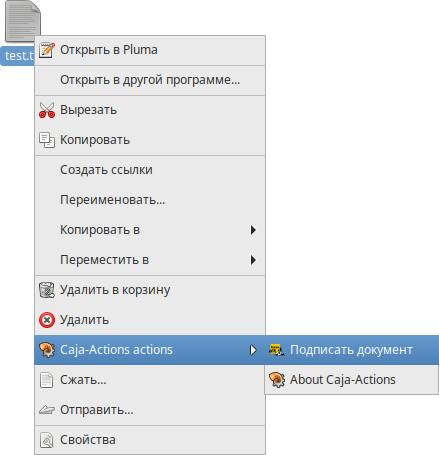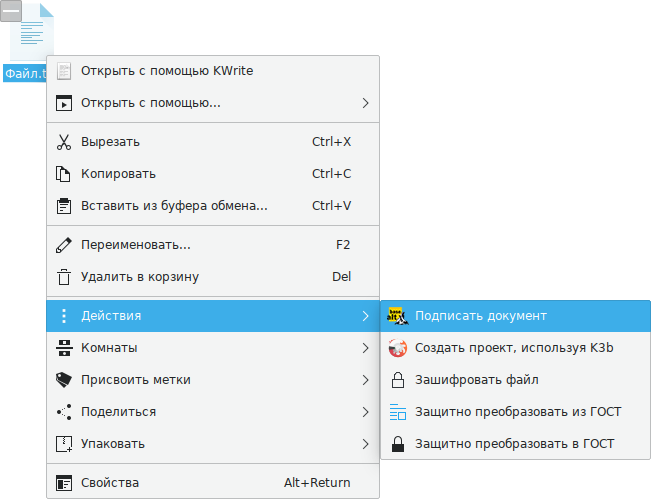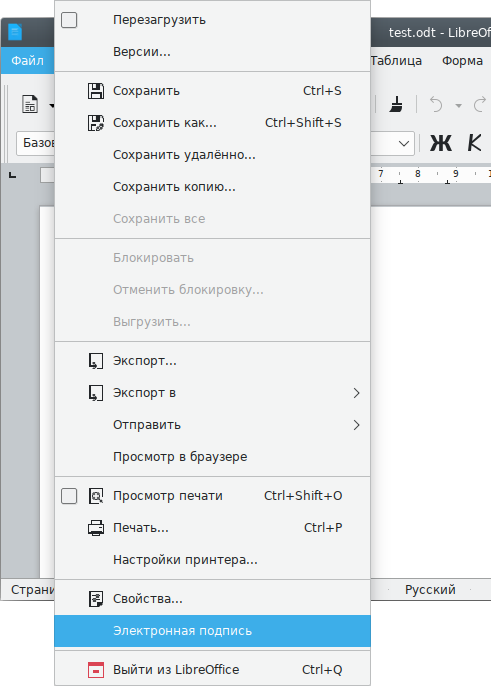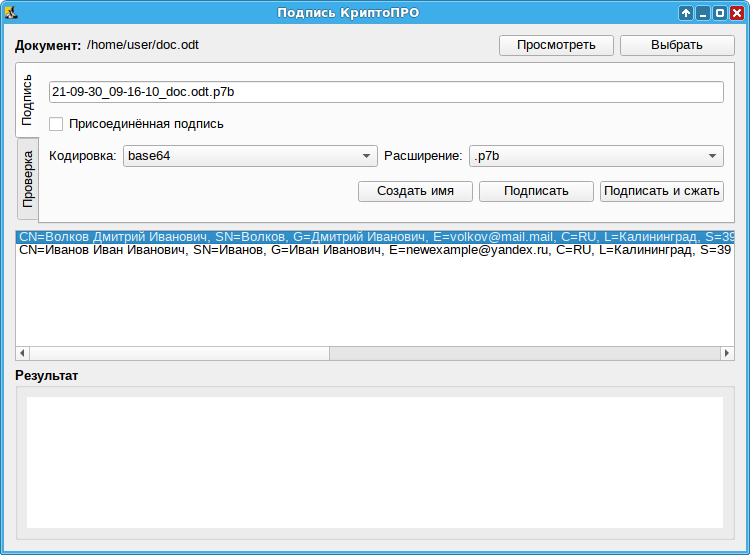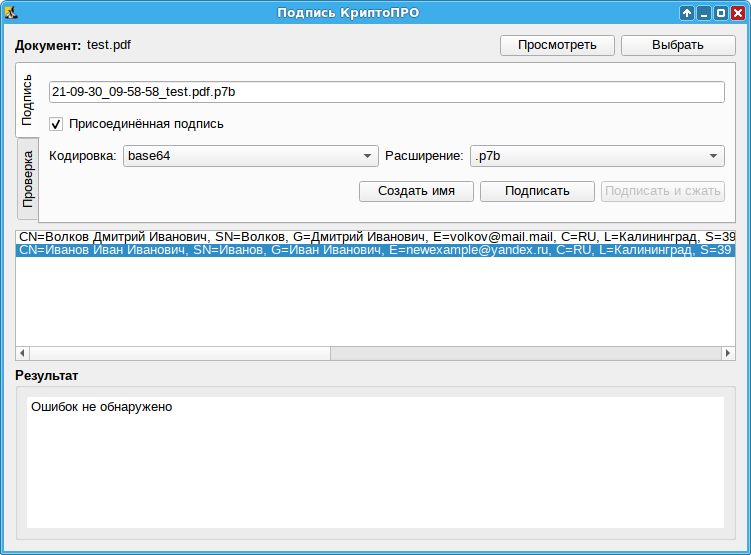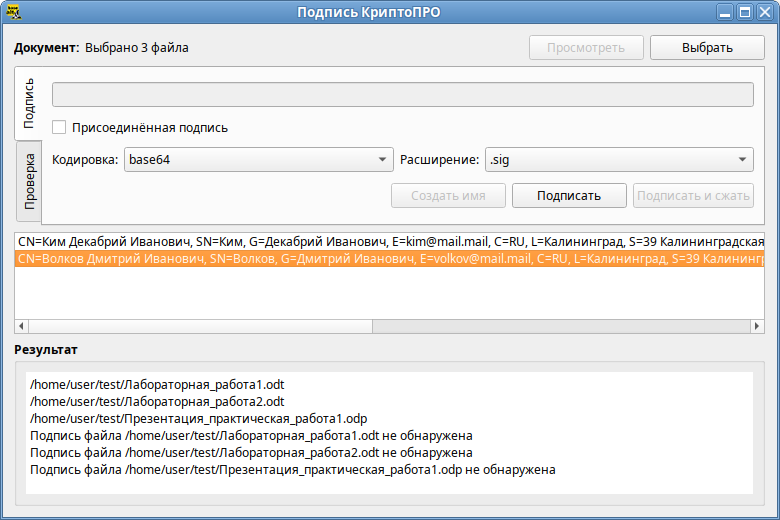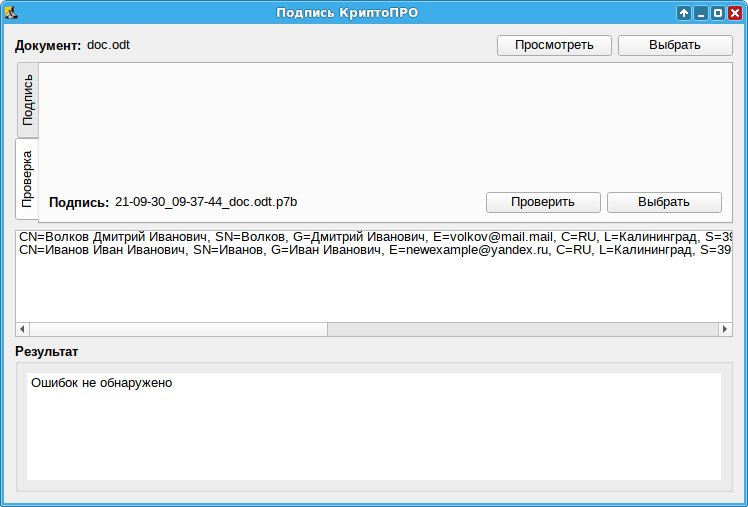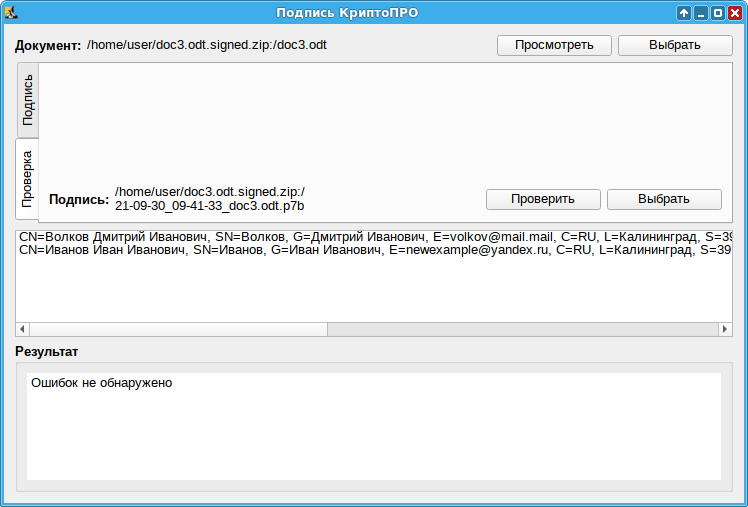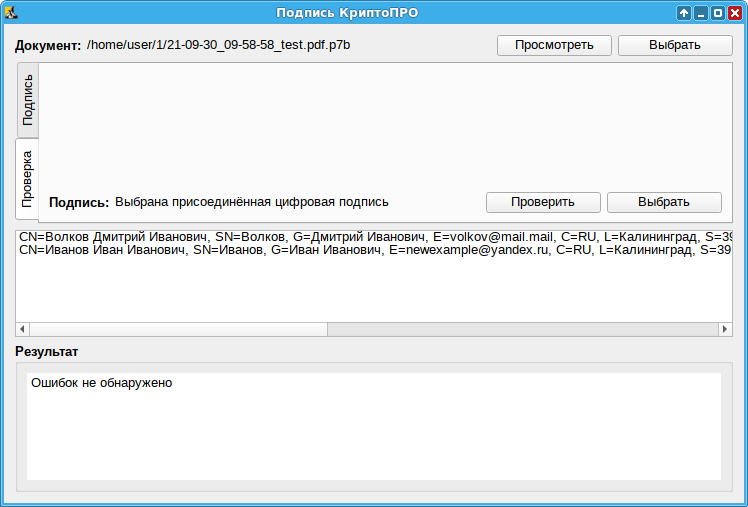Alt-csp-cryptopro: различия между версиями
мНет описания правки |
мНет описания правки |
||
| (не показана 1 промежуточная версия этого же участника) | |||
| Строка 4: | Строка 4: | ||
*создание электронной подписи в zip контейнере; | *создание электронной подписи в zip контейнере; | ||
*создание присоединённой электронной подписи; | *создание присоединённой электронной подписи; | ||
*подпись группы файлов; | |||
*проверка электронной подписи; | *проверка электронной подписи; | ||
*просмотр содержимого zip контейнера с документом и электронной подписью. | *просмотр содержимого zip контейнера с документом и электронной подписью. | ||
==Установка== | == Установка == | ||
Установить пакет {{pkgL|alt-csp-cryptopro}} из репозитория: | Установить пакет {{pkgL|alt-csp-cryptopro}} из репозитория: | ||
< | <syntaxhighlight lang="bash"># apt-get install alt-csp-cryptopro</syntaxhighlight> | ||
Для возможности запуска ALT CSP КриптоПро из меню LibreOffice установить пакет {{pkgL|LibreOffice-plugin-altcsp}}: | Для возможности запуска ALT CSP КриптоПро из меню LibreOffice установить пакет {{pkgL|LibreOffice-plugin-altcsp}}: | ||
< | <syntaxhighlight lang="bash"># apt-get install LibreOffice-plugin-altcsp</syntaxhighlight> | ||
== Запуск == | |||
==Запуск== | |||
{{Attention|Должны быть установлены криптопровайдер [[КриптоПро#Установка_КриптоПро_CSP|КриптоПро CSP]] и [[КриптоПро#КриптоПро_ЭЦП_Browser_plug-in|КриптоПро ЭЦП Browser plug-in]].}} | {{Attention|Должны быть установлены криптопровайдер [[КриптоПро#Установка_КриптоПро_CSP|КриптоПро CSP]] и [[КриптоПро#КриптоПро_ЭЦП_Browser_plug-in|КриптоПро ЭЦП Browser plug-in]].}} | ||
| Строка 25: | Строка 25: | ||
*из командной строки: | *из командной строки: | ||
*:< | *:<syntaxhighlight lang="bash">$ alt-csp-cryptopro</syntaxhighlight> | ||
*из меню рабочей среды: {{nav|Меню запуска приложений|Системные/Система|ALT CSP КриптоПро (Подпись и проверка ЭЦП ГОСТ)}}; | *из меню рабочей среды: {{nav|Меню запуска приложений|Системные/Система|ALT CSP КриптоПро (Подпись и проверка ЭЦП ГОСТ)}}; | ||
| Строка 40: | Строка 40: | ||
*:[[Файл:LibreOffice-plugin-altcsp.png|Запуск ALT CSP КриптоПро из меню «Файл» LibreOffice]] | *:[[Файл:LibreOffice-plugin-altcsp.png|Запуск ALT CSP КриптоПро из меню «Файл» LibreOffice]] | ||
==Создание электронной подписи== | == Создание электронной подписи == | ||
===Создание отсоединенной (detached) электронной подписи=== | === Создание отсоединенной (detached) электронной подписи === | ||
Для создания подписи следует на вкладке «Подпись», в разделе «Документ» нажать кнопку «Выбрать» и выбрать электронный документ. Нажав кнопку «Просмотреть», можно просмотреть содержимое электронного документа. | Для создания подписи следует на вкладке «Подпись», в разделе «Документ» нажать кнопку «Выбрать» и выбрать электронный документ. Нажав кнопку «Просмотреть», можно просмотреть содержимое электронного документа. | ||
| Строка 56: | Строка 56: | ||
В выпадающем списке «Кодировка» можно выбрать кодировку подписи: base64 (по умолчанию) или DER. В выпадающем списке «Расширение» можно задать расширение для файла цифровой подписи: p7b, p7s, sig (по умолчанию) или .sign. | В выпадающем списке «Кодировка» можно выбрать кодировку подписи: base64 (по умолчанию) или DER. В выпадающем списке «Расширение» можно задать расширение для файла цифровой подписи: p7b, p7s, sig (по умолчанию) или .sign. | ||
Название файла цифровой подписи по умолчанию будет сформировано путем добавления к имени файла информации о текущей дате и времени: <code>гг-мм-дд_чч-мм-сс_<ИМЯ_ФАЙЛА>. | Название файла цифровой подписи по умолчанию будет сформировано путем добавления к имени файла информации о текущей дате и времени: <code>гг-мм-дд_чч-мм-сс_<ИМЯ_ФАЙЛА>.sig</code>. При необходимости это имя можно откорректировать вручную или вернуть к виду по умолчанию, нажав кнопку «Создать имя». | ||
Для генерации электронной подписи следует нажать кнопку «Подписать». | Для генерации электронной подписи следует нажать кнопку «Подписать». | ||
| Строка 66: | Строка 66: | ||
Сформированный файл подписи по умолчанию будет сохранен в тот же каталог, в котором находится файл с исходными данными. | Сформированный файл подписи по умолчанию будет сохранен в тот же каталог, в котором находится файл с исходными данными. | ||
===Создание электронной подписи в zip контейнере=== | === Создание электронной подписи в zip контейнере === | ||
ALT CSP КриптоПро позволяет объединить электронный документ и соответствующую ему электронную подпись в контейнер электронного документа (<code><ИМЯ_ФАЙЛА>.signed.zip</code>), представляющий собой zip-архив. | ALT CSP КриптоПро позволяет объединить электронный документ и соответствующую ему электронную подпись в контейнер электронного документа (<code><ИМЯ_ФАЙЛА>.signed.zip</code>), представляющий собой zip-архив. | ||
| Строка 72: | Строка 72: | ||
Для создания контейнера необходимо при создании электронной подписи нажать кнопку «Подписать и сжать». | Для создания контейнера необходимо при создании электронной подписи нажать кнопку «Подписать и сжать». | ||
В результате создания электронной подписи, будет сформирован контейнер с именем doc.odt.signed.zip, в который будут перемещены файл электронного документа (doc.odt) и файл электронной подписи (21-09-30_09-16-10_doc.odt. | В результате создания электронной подписи, будет сформирован контейнер с именем doc.odt.signed.zip, в который будут перемещены файл электронного документа (doc.odt) и файл электронной подписи (21-09-30_09-16-10_doc.odt.sig). | ||
===Создание присоединенной (attached) электронной подписи=== | === Создание присоединенной (attached) электронной подписи === | ||
Для создания присоединенной подписи необходимо при создании электронной подписи в разделе «Подпись» установить отметку в поле «Присоединённая подпись»: | Для создания присоединенной подписи необходимо при создании электронной подписи в разделе «Подпись» установить отметку в поле «Присоединённая подпись»: | ||
| Строка 80: | Строка 80: | ||
[[Файл:Alt-csp-addsign-attached.png|Создание присоединенной (attached) электронной подписи]] | [[Файл:Alt-csp-addsign-attached.png|Создание присоединенной (attached) электронной подписи]] | ||
В том же каталоге, в котором хранился исходный документ, появится файл содержащий как саму электронную подпись, так и исходный документ (в данном примере | В том же каталоге, в котором хранился исходный документ, появится файл содержащий как саму электронную подпись, так и исходный документ (в данном примере 24-08-22_15-56-33_test.pdf.sig). | ||
{{Note| Отправлять контрагенту нужно будет только этот файл. Для проверки и прочтения такого документа должно быть установлено ПО, поддерживающее работу с прикрепленной подписью. | {{Note| Отправлять контрагенту нужно будет только этот файл. Для проверки и прочтения такого документа должно быть установлено ПО, поддерживающее работу с прикрепленной подписью. | ||
Пример извлечения файла с данными из файла электронной подписи: | Пример извлечения файла с данными из файла электронной подписи: | ||
< | <syntaxhighlight lang="bash">$ cryptcp -verify 24-08-22_15-56-33_test.pdf.sig test_new.pdf</syntaxhighlight> | ||
В файл test_new.pdf будут извлечены данные.}} | В файл test_new.pdf будут извлечены данные.}} | ||
==Проверка электронной подписи== | === Подпись группы документов === | ||
Для того чтобы подписать несколько файлов, можно выбрать их в файловом менеджере и запустить ALT CSP КриптоПро из контекстного меню или в ALT CSP КриптоПро в разделе «Документ» нажать кнопку «Выбрать» и выбрать нужные файлы. В поле «Документ» будет указано количество выбранных файлов, а в поле «Результат» будут перечислены выбранные файлы: | |||
[[Файл:Alt-csp-bulk-sign.png|Подпись группы документов]] | |||
Далее следует выбрать сертификат, которым будет подписан документ, указать кодировку подписи, задать расширение файла цифровой подписи и нажать кнопку «Подписать». В каталоге с выбранными файлами будут созданы подписи файлов (например, <ИМЯ_ФАЙЛА>.sig, если было выбрано расширение sig). | |||
== Проверка электронной подписи == | |||
Проверка электронной подписи выполняется во вкладке «Проверка». | Проверка электронной подписи выполняется во вкладке «Проверка». | ||
===Отсоединённая подпись=== | === Отсоединённая подпись === | ||
Для проверки отсоединённой электронной подписи необходимо нажать кнопку «Выбрать» и выбрать электронный документ. | Для проверки отсоединённой электронной подписи необходимо нажать кнопку «Выбрать» и выбрать электронный документ. | ||
| Строка 106: | Строка 114: | ||
[[Файл:Alt-csp-verifysign.png|Проверка электронной подписи]] | [[Файл:Alt-csp-verifysign.png|Проверка электронной подписи]] | ||
===Проверка электронной подписи в zip контейнере=== | === Проверка электронной подписи в zip контейнере === | ||
Для проверки электронной подписи в контейнере достаточно выбрать zip-архив (документ и подпись будут выбраны автоматически) и нажать кнопку «Проверить». | Для проверки электронной подписи в контейнере достаточно выбрать zip-архив (документ и подпись будут выбраны автоматически) и нажать кнопку «Проверить». | ||
| Строка 112: | Строка 120: | ||
[[Файл:Alt-csp-verifysign-zip.png|Проверка электронной подписи в zip контейнере]] | [[Файл:Alt-csp-verifysign-zip.png|Проверка электронной подписи в zip контейнере]] | ||
===Присоединённая подпись=== | === Присоединённая подпись === | ||
Для проверки присоединённой электронной подписи необходимо выбрать электронный документ и нажать кнопку «Проверить». | Для проверки присоединённой электронной подписи необходимо выбрать электронный документ и нажать кнопку «Проверить». | ||
Текущая версия от 17:38, 27 августа 2024
ALT CSP КриптоПро (Подпись и проверка ЭЦП ГОСТ) — утилита для создания и проверки электронной подписи. Возможности ALT CSP КриптоПро:
- создание отсоединённой электронной подписи;
- создание электронной подписи в zip контейнере;
- создание присоединённой электронной подписи;
- подпись группы файлов;
- проверка электронной подписи;
- просмотр содержимого zip контейнера с документом и электронной подписью.
Установка
Установить пакет alt-csp-cryptopro из репозитория:
# apt-get install alt-csp-cryptopro
Для возможности запуска ALT CSP КриптоПро из меню LibreOffice установить пакет LibreOffice-plugin-altcsp:
# apt-get install LibreOffice-plugin-altcsp
Запуск
Запустить программу можно:
- из командной строки:
$ alt-csp-cryptopro
- из меню рабочей среды: Меню запуска приложений ▷ Системные/Система ▷ ALT CSP КриптоПро (Подпись и проверка ЭЦП ГОСТ);
- из контекстного меню файла:
- в файловом менеджере Caja (рабочая среда Mate): Контекстное меню файла ▷ Caja-Actions actions ▷ Подписать документ (должен быть установлен пакет mate-file-manager-actions):
- в файловом менеджере Dolphin (рабочая среда KDE): Контекстное меню файла ▷ Действия ▷ Подписать документ;
- в файловом менеджере Thunar (рабочая среда Xfce) — для возможности запуска ALT CSP КриптоПро из контекстного меню файла необходимо настроить особое действие;
Создание электронной подписи
Создание отсоединенной (detached) электронной подписи
Для создания подписи следует на вкладке «Подпись», в разделе «Документ» нажать кнопку «Выбрать» и выбрать электронный документ. Нажав кнопку «Просмотреть», можно просмотреть содержимое электронного документа.
Далее следует выбрать сертификат, которым вы собираетесь подписать документ.
В выпадающем списке «Кодировка» можно выбрать кодировку подписи: base64 (по умолчанию) или DER. В выпадающем списке «Расширение» можно задать расширение для файла цифровой подписи: p7b, p7s, sig (по умолчанию) или .sign.
Название файла цифровой подписи по умолчанию будет сформировано путем добавления к имени файла информации о текущей дате и времени: гг-мм-дд_чч-мм-сс_<ИМЯ_ФАЙЛА>.sig. При необходимости это имя можно откорректировать вручную или вернуть к виду по умолчанию, нажав кнопку «Создать имя».
Для генерации электронной подписи следует нажать кнопку «Подписать».
В открывшемся окне необходимо ввести пароль на контейнер, если он был установлен, и нажать кнопку «ОК».
В результате успешного создания электронной подписи в поле «Результат» появится сообщение «Ошибок не обнаружено».
Сформированный файл подписи по умолчанию будет сохранен в тот же каталог, в котором находится файл с исходными данными.
Создание электронной подписи в zip контейнере
ALT CSP КриптоПро позволяет объединить электронный документ и соответствующую ему электронную подпись в контейнер электронного документа (<ИМЯ_ФАЙЛА>.signed.zip), представляющий собой zip-архив.
Для создания контейнера необходимо при создании электронной подписи нажать кнопку «Подписать и сжать».
В результате создания электронной подписи, будет сформирован контейнер с именем doc.odt.signed.zip, в который будут перемещены файл электронного документа (doc.odt) и файл электронной подписи (21-09-30_09-16-10_doc.odt.sig).
Создание присоединенной (attached) электронной подписи
Для создания присоединенной подписи необходимо при создании электронной подписи в разделе «Подпись» установить отметку в поле «Присоединённая подпись»:
В том же каталоге, в котором хранился исходный документ, появится файл содержащий как саму электронную подпись, так и исходный документ (в данном примере 24-08-22_15-56-33_test.pdf.sig).
Пример извлечения файла с данными из файла электронной подписи:
$ cryptcp -verify 24-08-22_15-56-33_test.pdf.sig test_new.pdf
Подпись группы документов
Для того чтобы подписать несколько файлов, можно выбрать их в файловом менеджере и запустить ALT CSP КриптоПро из контекстного меню или в ALT CSP КриптоПро в разделе «Документ» нажать кнопку «Выбрать» и выбрать нужные файлы. В поле «Документ» будет указано количество выбранных файлов, а в поле «Результат» будут перечислены выбранные файлы:
Далее следует выбрать сертификат, которым будет подписан документ, указать кодировку подписи, задать расширение файла цифровой подписи и нажать кнопку «Подписать». В каталоге с выбранными файлами будут созданы подписи файлов (например, <ИМЯ_ФАЙЛА>.sig, если было выбрано расширение sig).
Проверка электронной подписи
Проверка электронной подписи выполняется во вкладке «Проверка».
Отсоединённая подпись
Для проверки отсоединённой электронной подписи необходимо нажать кнопку «Выбрать» и выбрать электронный документ.
Далее следует выбрать подпись, нажав кнопку «Выбрать» в секции «Подпись» и выбрать файл электронной подписи.
После появления имени подписи в секции «Подпись», нажать кнопку «Проверить»:
Проверка электронной подписи в zip контейнере
Для проверки электронной подписи в контейнере достаточно выбрать zip-архив (документ и подпись будут выбраны автоматически) и нажать кнопку «Проверить».
Присоединённая подпись
Для проверки присоединённой электронной подписи необходимо выбрать электронный документ и нажать кнопку «Проверить».